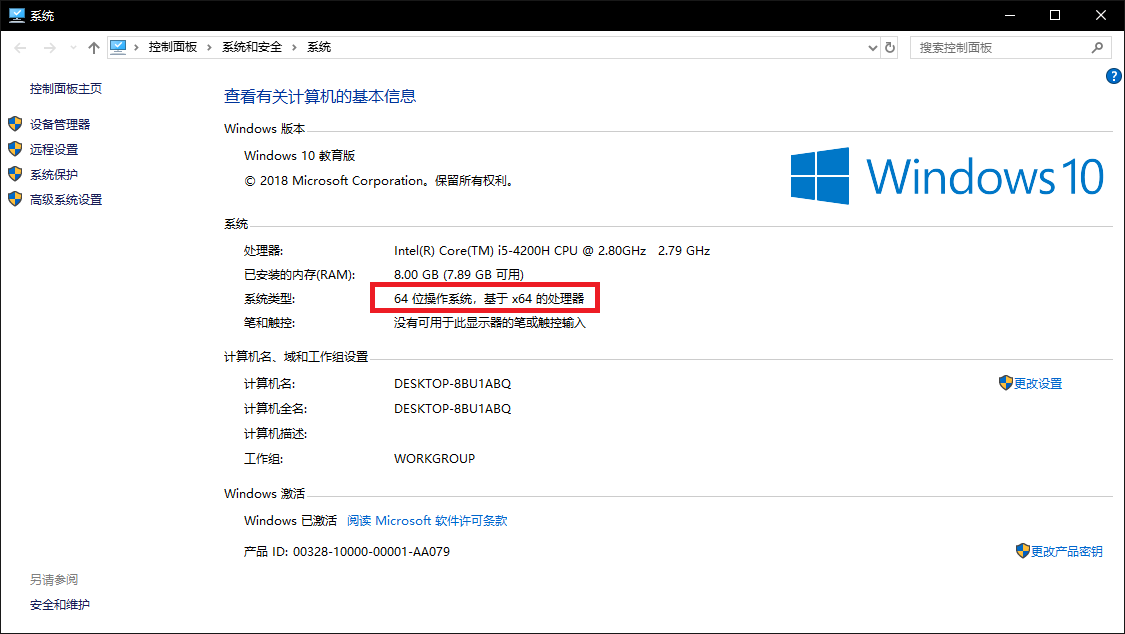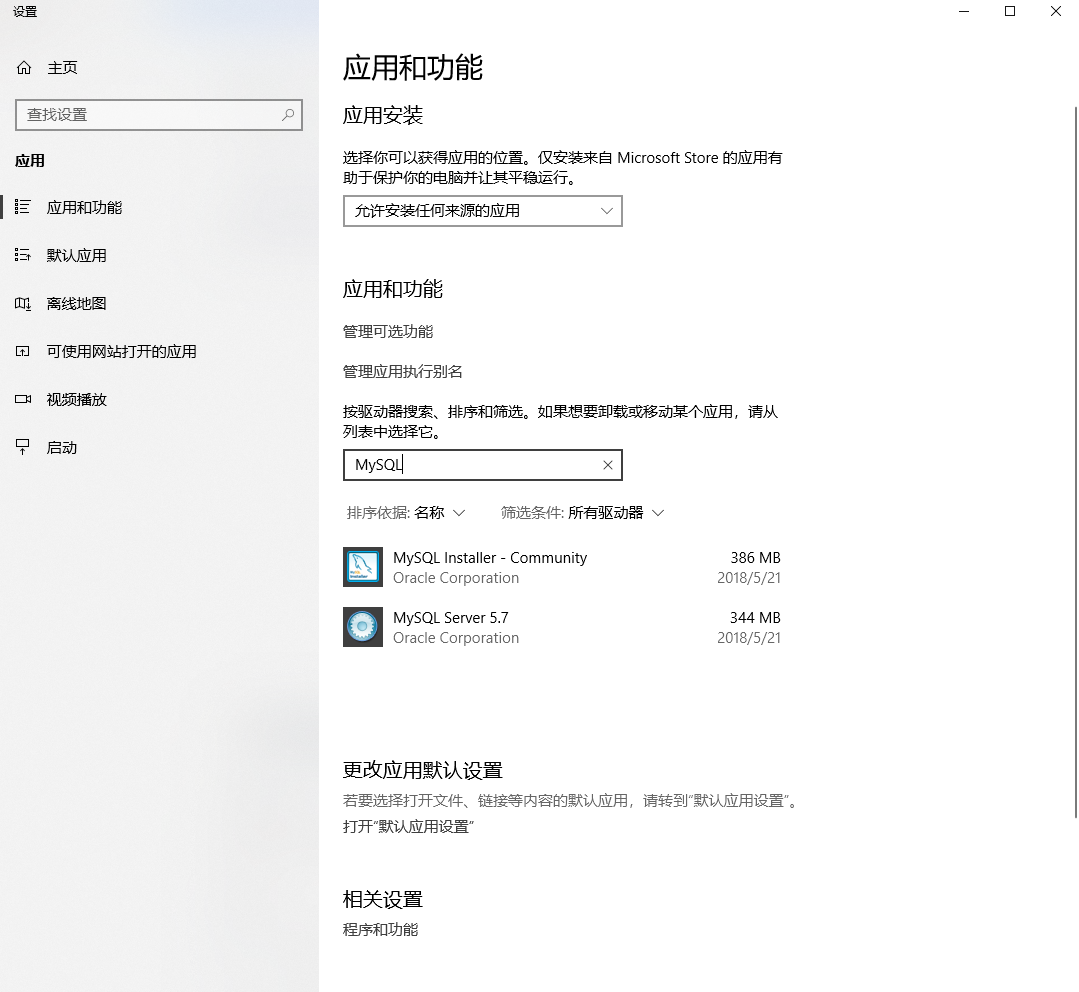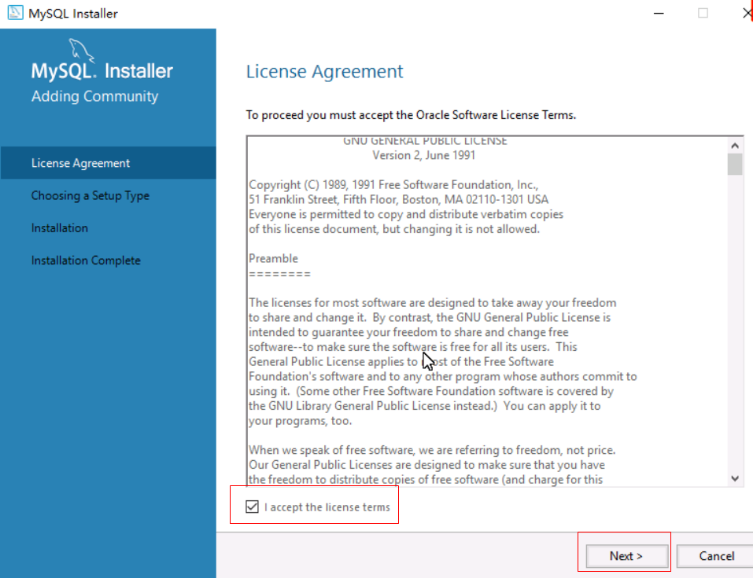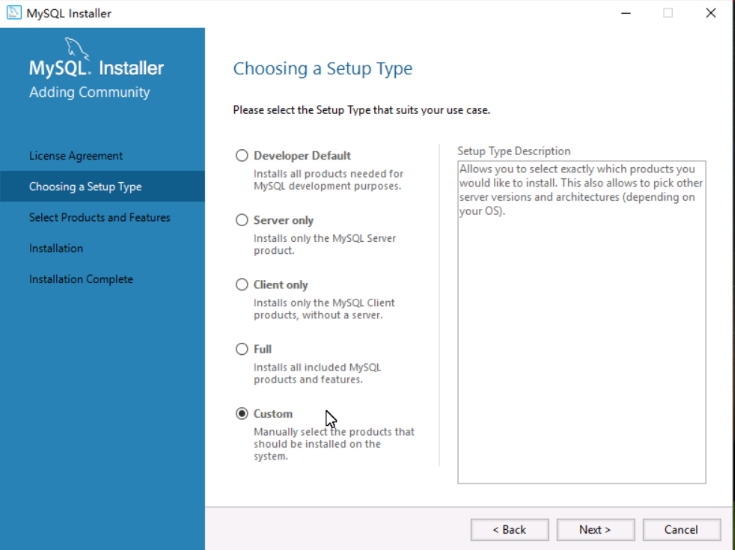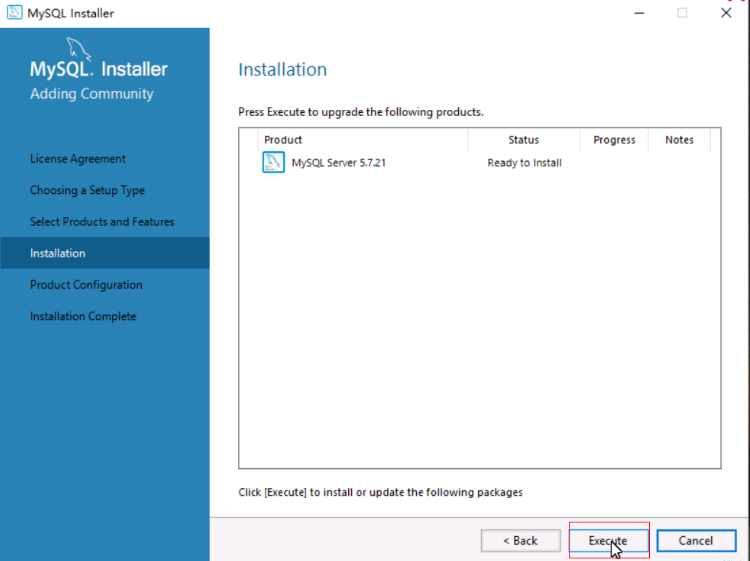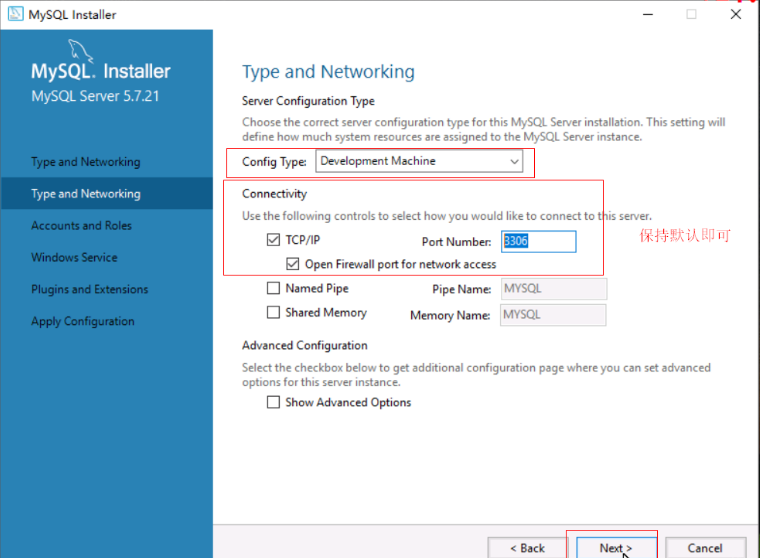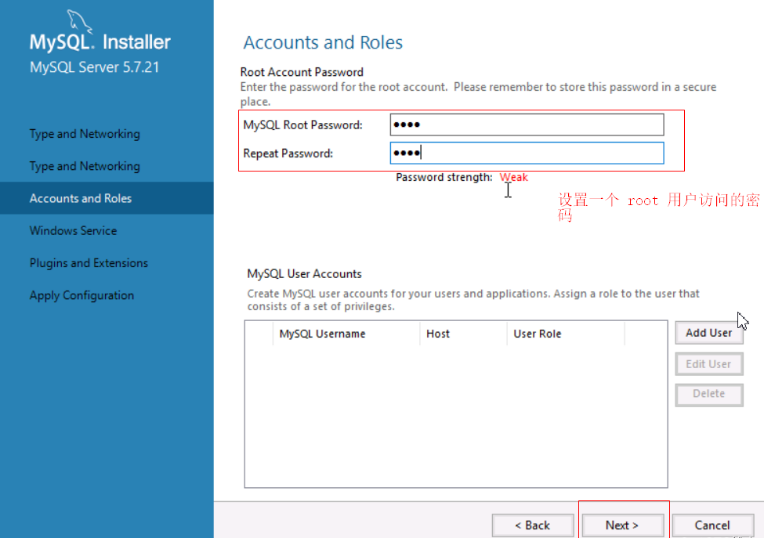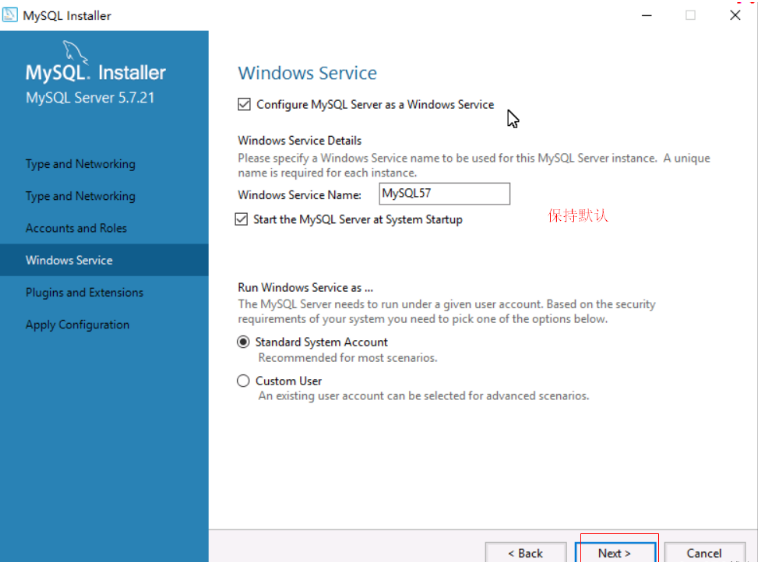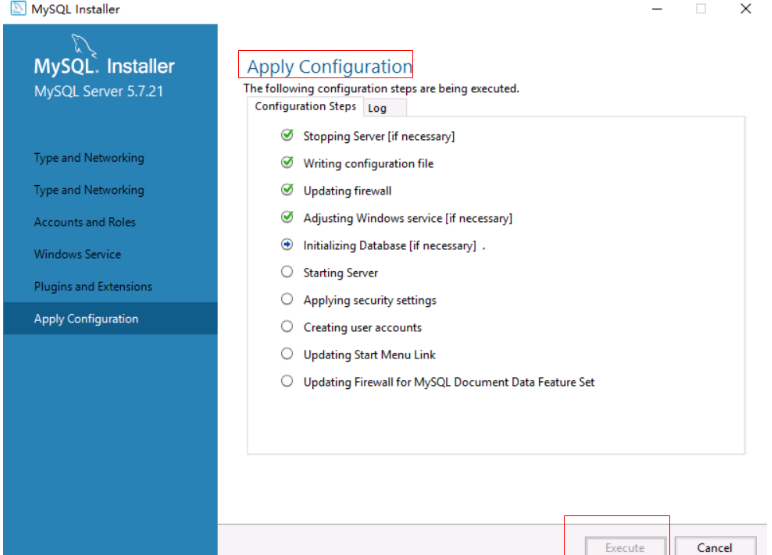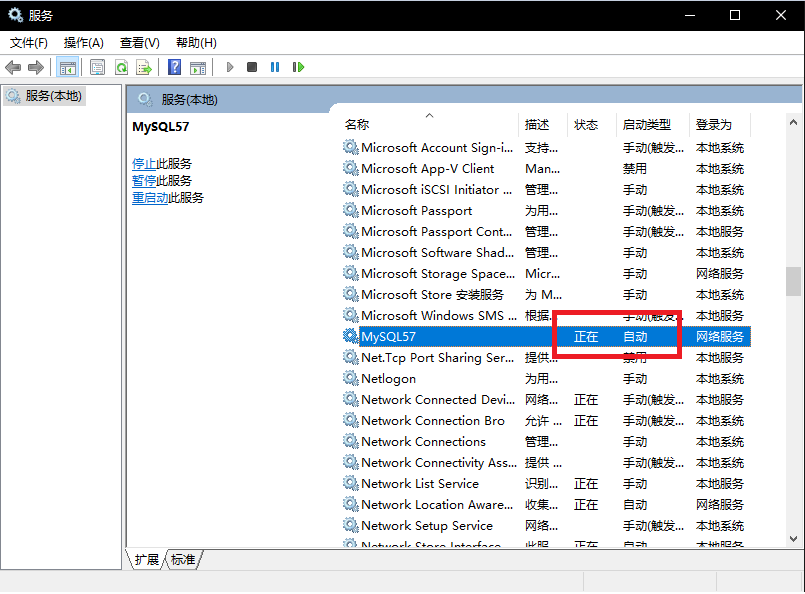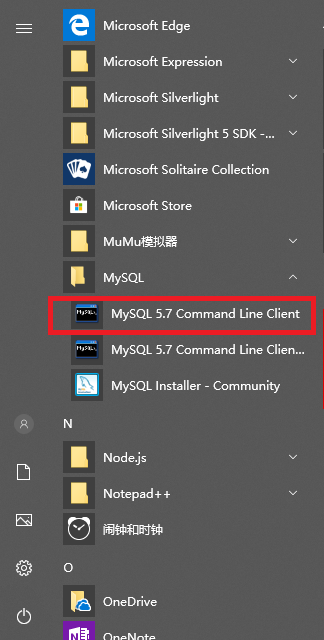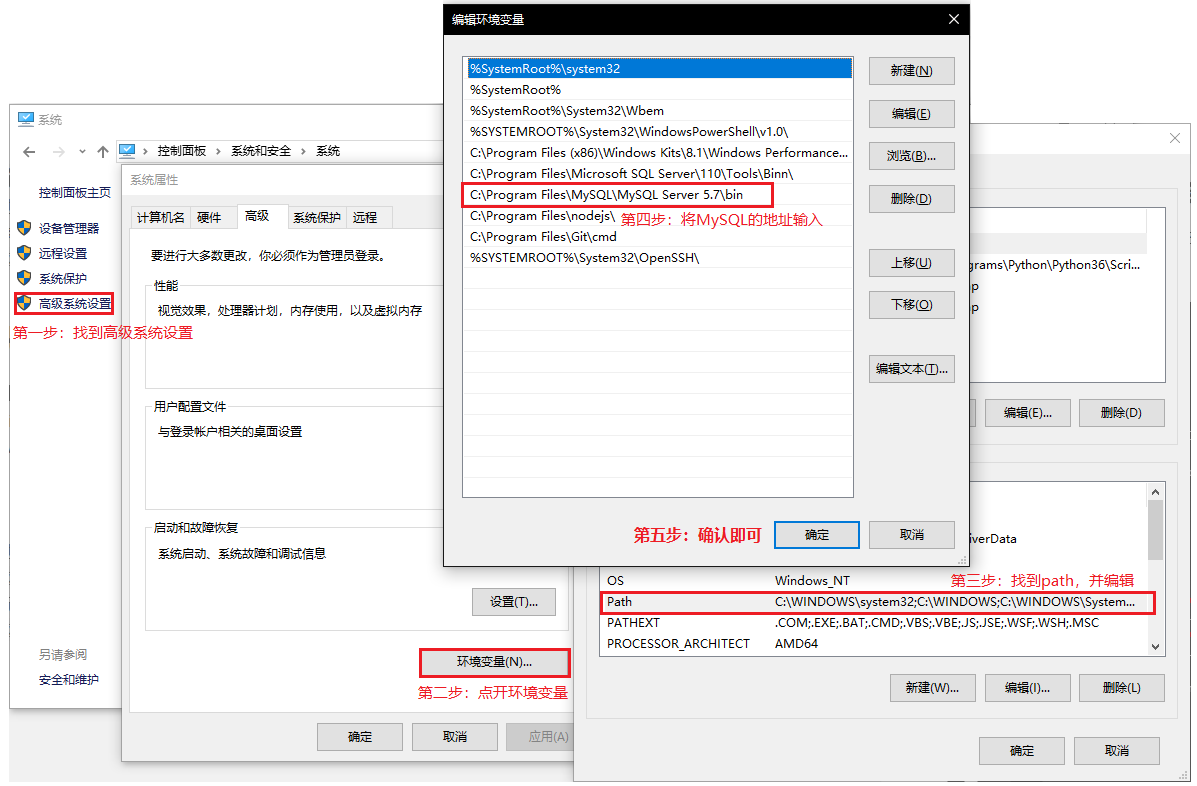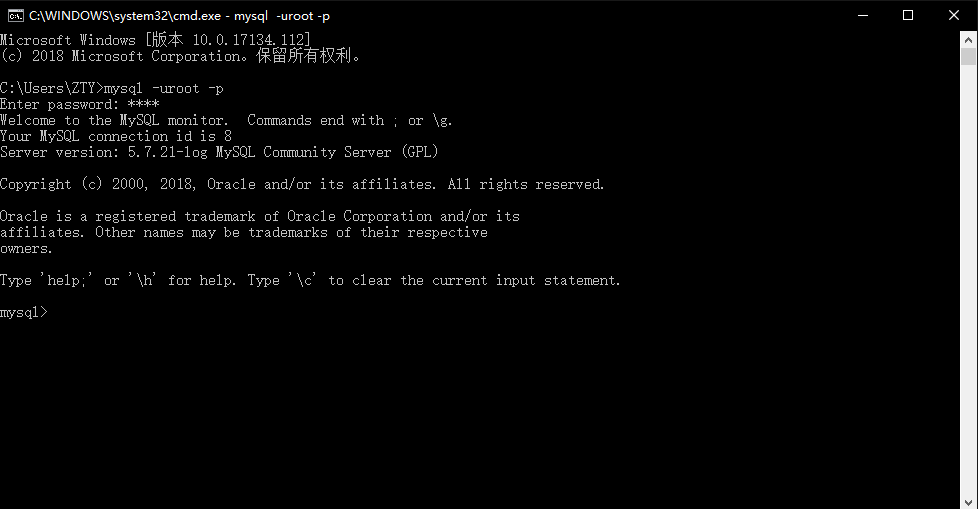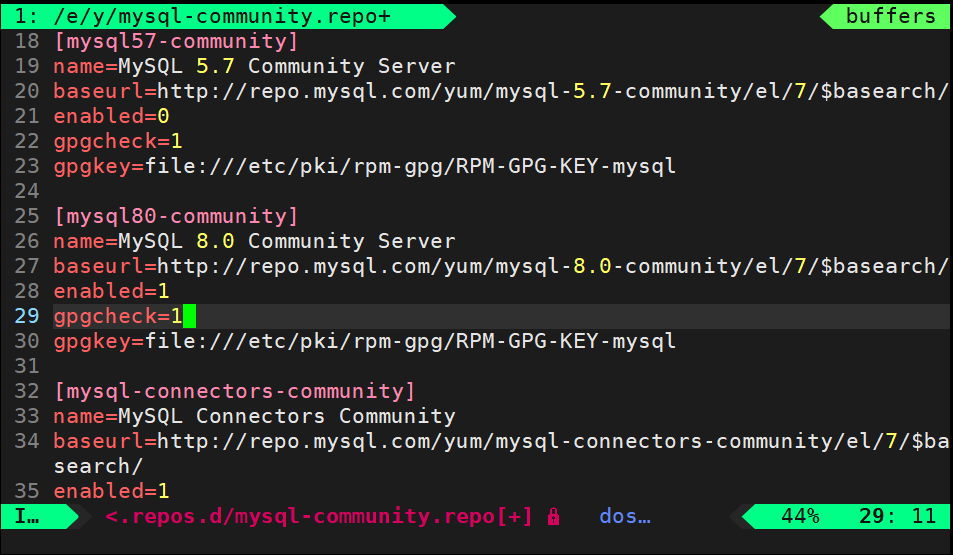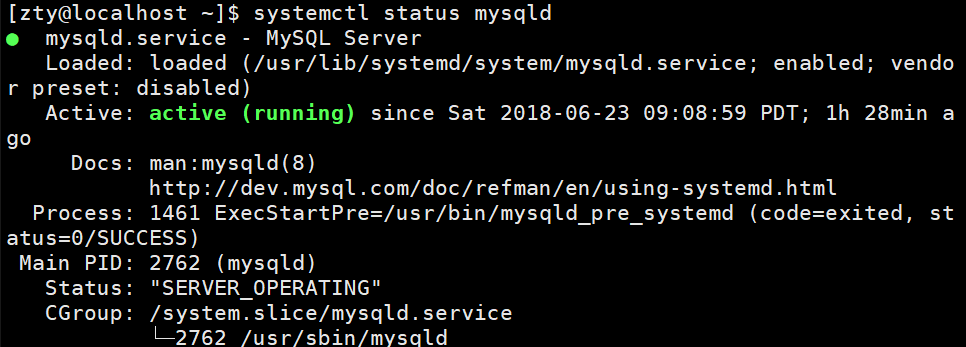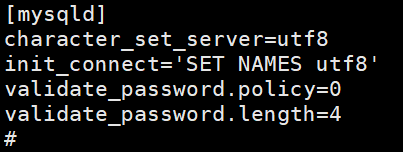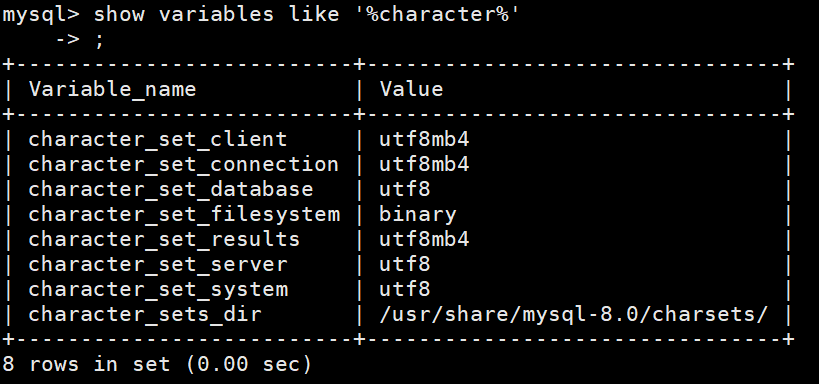MySQL---如何在window 10和CentOS 7系統下安裝MySQL
Windows 10
安裝準備
下載安裝包
檢查作業系統型別
使用快捷鍵win+pause 檢視需要安裝32(x86)位還是64位(x64)
檢查系統是否已安裝MySQL
如果系統中已經安裝過MySQL那麼建議完全解除安裝之後重新安裝。
開始安裝
執行安裝包
選擇安裝型別
- Developer Default : 開發者預設,會安裝所有MySQL開發需要的產品,不建議使用
- Server only : 只安裝MySQL服務,通常在部署MySQL服務使用
- Client only : 只安裝MySQL客戶端
- Full : 安裝MySQL包含的所有產品和特性
- Custom:使用者自定義安裝 ,!!!本文采用使用者自定義安裝!!!
選擇安裝產品和特性
安裝能夠滿足MySQL開發的基本元件,這裡選擇MySQL Server,選擇x86還是x64根據系統型別決定。
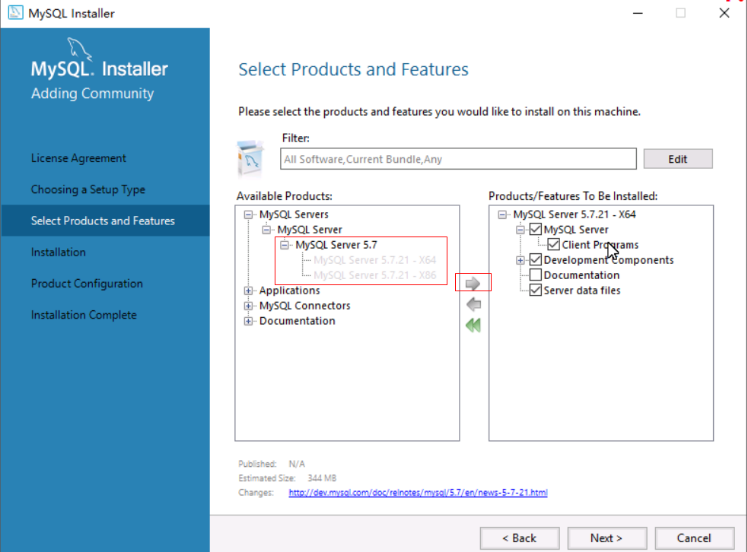
選擇之後,繼續下一步即可。
開始配置
配置型別和網路
MySQL安裝包給我們預設提供了最佳配置, 此處配置保持預設即可,一路下一步。
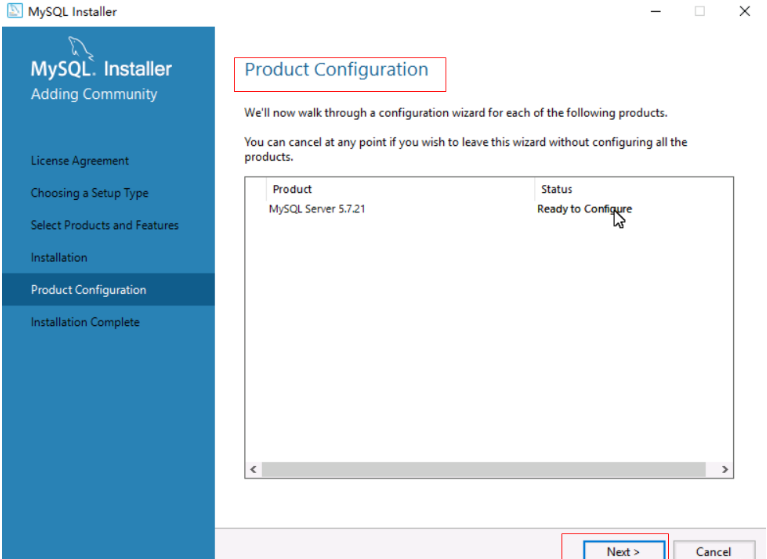
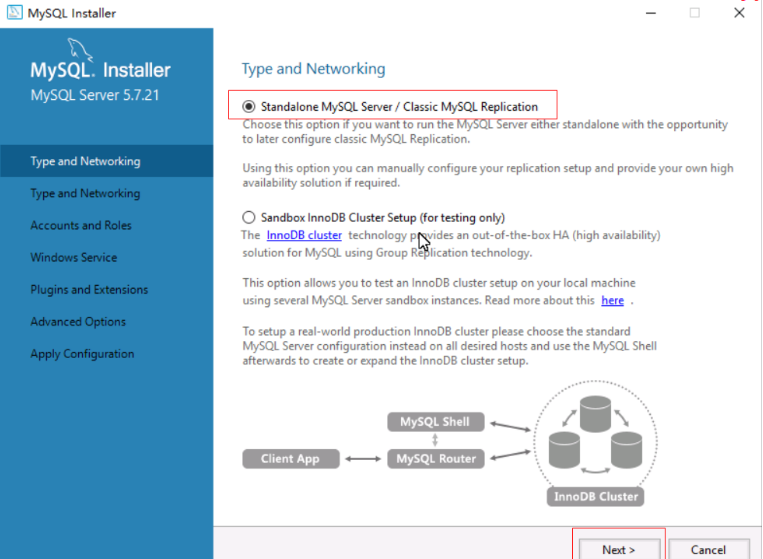
配置帳號密碼
MySQL安裝完成之後,需要給root使用者設定密碼,這裡密碼設定完成之後,務必牢記,後續使用root使用者訪問MySQL服務時必須使用該密碼。
配置MySQL服務
MySQL作為一個服務程式,將其設定為Windows服務和開啟自動啟動。
執行配置生效
上面每一步填寫的配置到此並未正真生效,需要執行下面步驟使得配置生效。
使用MySQL
檢視Windows下的MySQL服務。
使用快捷鍵win+R,輸入services.msc開啟Windows服務。
通過MySQL Client連線MySQL服務
通過MySQL 命令列客戶端連線MySQL服務
直接輸入密碼,就能連上資料庫:
化簡
MySQL命令新增到PATH路徑
在windows平臺下找到MySQL的安裝路徑 (例如:Windows 10 64位系統預設安裝在 C:\Program Files\MySQL\MySQL Server 5.7)
直接在命令列視窗使用MySQL命令
配置MySQL命令到PATH路徑之後,訪問MySQL的時候就可以在任意命令列視窗上執行mysql -u root -p命令連線資料庫服務。
執行MySQL命令mysql -u root -p,輸入密碼,就能進行資料庫操作了:
CentOS 7
下載mysql源安裝包
安裝mysql源
shell> yum localinstall mysql57-community-release-el7-8.noarch.rpm
檢查mysql源是否安裝成功
shell> yum repolist enabled | grep “mysql.-community.”

看到上圖表示安裝成功。
可以修改vim /etc/yum.repos.d/mysql-community.repo源,改變預設安裝的mysql版本。比如要安裝8.0版本,將5.7源的enabled=1改成enabled=0。然後再將8.0源的enabled=0改成enabled=1即可。改完之後的效果如下所示:
安裝MySQL
shell> yum install mysql-community-server
啟動MySQL服務
shell> systemctl start mysqld
檢視MySQL的啟動狀態
shell> systemctl status mysqld
設定開機啟動
shell> systemctl enable mysqld
shell> systemctl daemon-reload
修改登入密碼
mysql安裝完成之後,在/var/log/mysqld.log檔案中給root生成了一個預設密碼。通過下面的方式找到root預設密碼,然後登入mysql進行修改:
shell> grep ‘temporary password’ /var/log/mysqld.log

shell> mysql -uroot -p
mysql> ALTER USER ‘root’@’localhost’ IDENTIFIED BY ‘MyNewPass1!’;
密碼的修改存在校驗規則,不符合規則會報錯如下:

通過msyql環境變數可以檢視密碼策略的相關資訊:
mysql> show variables like ‘%password%’;
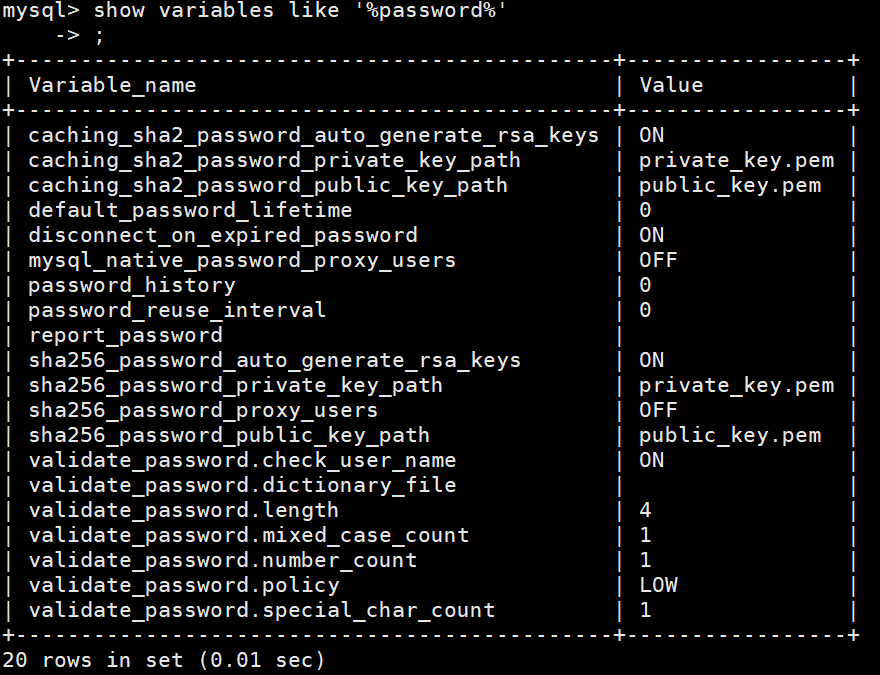
validate_password_dictionary_file:密碼策略檔案,策略為STRONG才需要
validate_password_length:密碼最少長度
validate_password_mixed_case_count:大小寫字元長度,至少1個
validate_password_number_count :數字至少1個
validate_password_policy:密碼策略,預設為MEDIUM策略
validate_password_special_char_count:特殊字元至少1個
上述引數是預設策略MEDIUM的密碼檢查規則。
共有以下幾種密碼策略:
| 策略 | 檢查規則 |
|---|---|
| LOW | Length |
| MEDIUM | Length; numeric, lowercase/uppercase, and special characters |
| STRONG | Length; numeric, lowercase/uppercase, and special characters; dictionary file |
我們這裡將validate_password_policy設定為LOW,將密碼的最小長度設為想要的長度:
shell> vi /etc/my.cnf
set global validate_password_policy=0;
set global validate_password_length=4;
執行上述操作後,在執行密碼修改的程式碼就能修改成自己想要的簡單密碼啦
配置預設編碼為utf8
修改/etc/my.cnf配置檔案,在[mysqld]下新增編碼配置,如下所示:
[mysqld]
character_set_server=utf8
init_connect=’SET NAMES utf8’
重新啟動mysql服務,檢視資料庫預設編碼如下所示:
❤安裝過程中出現任何問題,歡迎你們留言❤